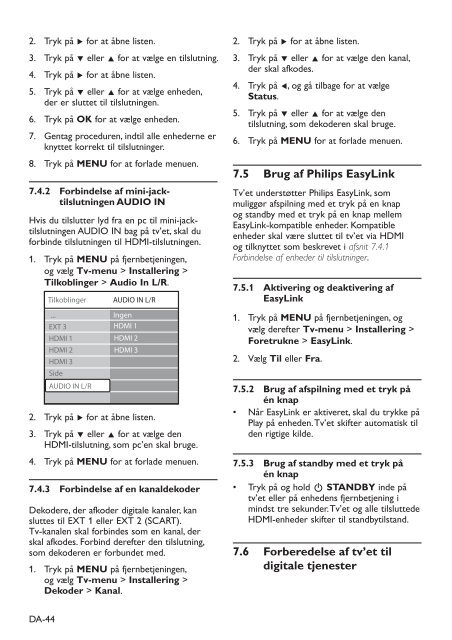Philips TV LCD - Mode d’emploi - DAN
Philips TV LCD - Mode d’emploi - DAN
Philips TV LCD - Mode d’emploi - DAN
You also want an ePaper? Increase the reach of your titles
YUMPU automatically turns print PDFs into web optimized ePapers that Google loves.
2. Tryk på Æ for at åbne listen.<br />
3. Tryk på ï eller Î for at vælge en tilslutning.<br />
4. Tryk på Æ for at åbne listen.<br />
5. Tryk på ï eller Î for at vælge enheden,<br />
der er sluttet til tilslutningen.<br />
6. Tryk på OK for at vælge enheden.<br />
7.<br />
Gentag proceduren, indtil alle enhederne er<br />
knyttet korrekt til tilslutninger.<br />
8. Tryk på MENU for at forlade menuen.<br />
7.4.2 Forbindelse af mini-jacktilslutningen<br />
AUDIO IN<br />
Hvis du tilslutter lyd fra en pc til mini-jacktilslutningen<br />
AUDIO IN bag på tv’et, skal du<br />
forbinde tilslutningen til HDMI-tilslutningen.<br />
1. Tryk på MENU på fjernbetjeningen,<br />
og vælg Tv-menu > Installering ><br />
Tilkoblinger > Audio In L/R.<br />
Tilkoblinger<br />
...<br />
EXT 3<br />
HDMI 1<br />
HDMI 2<br />
HDMI 3<br />
Side<br />
AUDIO IN L/R<br />
AUDIO IN L/R<br />
Ingen<br />
HDMI 1<br />
HDMI 2<br />
HDMI 3<br />
2. Tryk på Æ for at åbne listen.<br />
3. Tryk på ï eller Î for at vælge den<br />
HDMI-tilslutning, som pc’en skal bruge.<br />
4. Tryk på MENU for at forlade menuen.<br />
7.4.3 Forbindelse af en kanaldekoder<br />
Dekodere, der afkoder digitale kanaler, kan<br />
sluttes til EXT 1 eller EXT 2 (SCART).<br />
Tv-kanalen skal forbindes som en kanal, der<br />
skal afkodes. Forbind derefter den tilslutning,<br />
som dekoderen er forbundet med.<br />
1. Tryk på MENU på fjernbetjeningen,<br />
og vælg Tv-menu > Installering ><br />
Dekoder > Kanal.<br />
2. Tryk på Æ for at åbne listen.<br />
3. Tryk på ï eller Î for at vælge den kanal,<br />
der skal afkodes.<br />
4. Tryk på Í, og gå tilbage for at vælge<br />
Status.<br />
5. Tryk på ï eller Î for at vælge den<br />
tilslutning, som dekoderen skal bruge.<br />
6. Tryk på MENU for at forlade menuen.<br />
7.5 Brug af <strong>Philips</strong> EasyLink<br />
Tv’et understøtter <strong>Philips</strong> EasyLink, som<br />
muliggør afspilning med et tryk på en knap<br />
og standby med et tryk på en knap mellem<br />
EasyLink-kompatible enheder. Kompatible<br />
enheder skal være sluttet til tv’et via HDMI<br />
og tilknyttet som beskrevet i afsnit 7.4.1<br />
Forbindelse af enheder til tilslutninger.<br />
7.5.1 Aktivering og deaktivering af<br />
EasyLink<br />
1. Tryk på MENU på fjernbetjeningen, og<br />
vælg derefter Tv-menu > Installering ><br />
Foretrukne > EasyLink.<br />
2. Vælg Til eller Fra.<br />
7.5.2 Brug af afspilning med et tryk på<br />
én knap<br />
• Når EasyLink er aktiveret, skal du trykke på<br />
Play på enheden. Tv’et skifter automatisk til<br />
den rigtige kilde.<br />
7.5.3 Brug af standby med et tryk på<br />
én knap<br />
• Tryk på og hold . STANDBY inde på<br />
tv’et eller på enhedens fjernbetjening i<br />
mindst tre sekunder. Tv’et og alle tilsluttede<br />
HDMI-enheder skifter til standbytilstand.<br />
7.6 Forberedelse af tv’et til<br />
digitale tjenester<br />
DA-44